こんにちは!PRマーケティング担当の吉嵜です。
前回まで概論的な部分を長々とお話させていただきましたが、今回はGoogleアナリティクスをサイトに導入する部分に入っていきたいと思います。
導入の前にGoogleアカウントを用意しておく
Googleアナリティクスをサイトに導入する前に、Googleアカウントを作成しておく必要があります。
Googleアカウントはメールアドレスとパスワードの組み合わせでできるので、まだアカウントをお持ちでない方は、下記画面から作成していただければと思います。
Googleアカウント作成リンク:https://accounts.google.com/
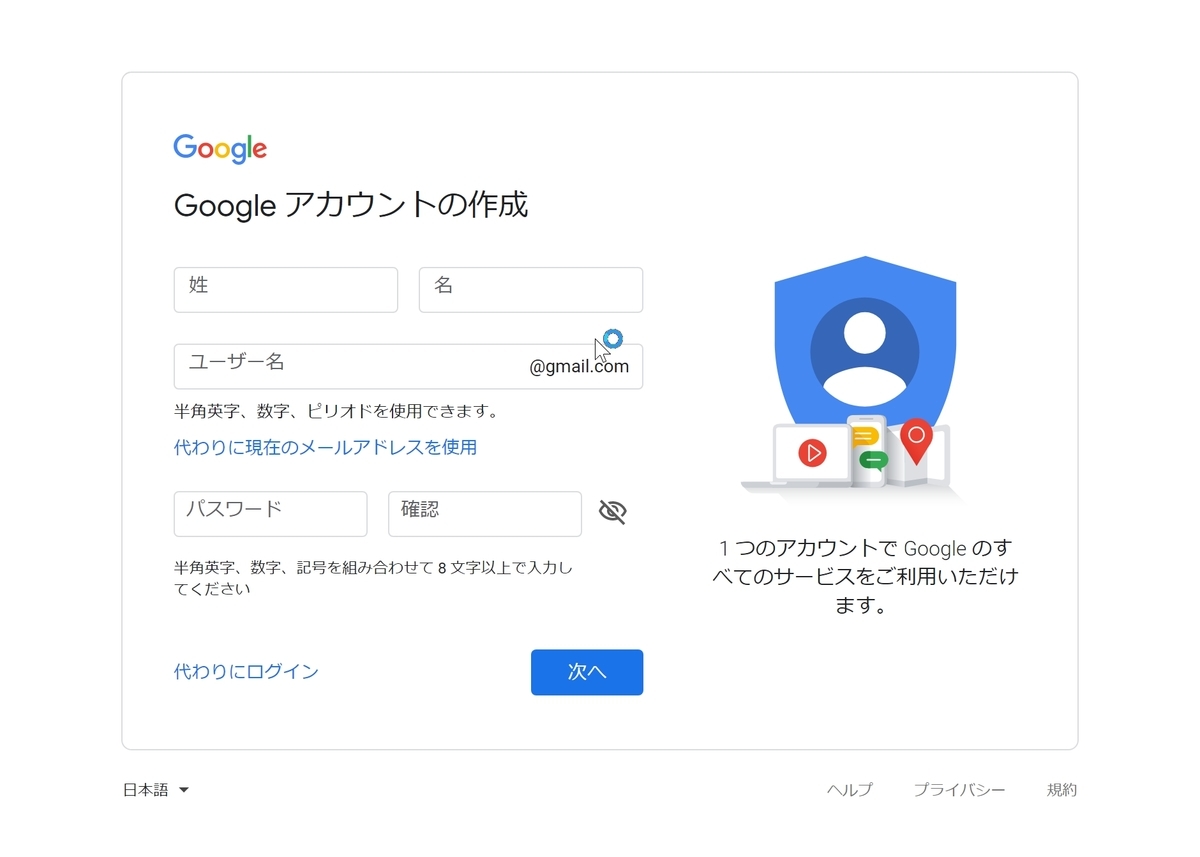
アカウントが作成できたら、いよいよサイト導入に入っていきます。
①Googleアナリティクスのアカウントを作成する
Googleアナリティクスのページを表示し、[アカウントを作成]をクリックします。
最近は[無料で利用する]というボタンになっているみたいなので、アカウント作成のボタンがないときはこちらをクリックしてください。
Googleアナリティクスのページはこちら:http://www.google.co.jp/intl/ja/analytics

②Googleアカウントにログインする
Googleアカウントのメールアドレスとパスワードを入力して[ログイン]をクリックします。
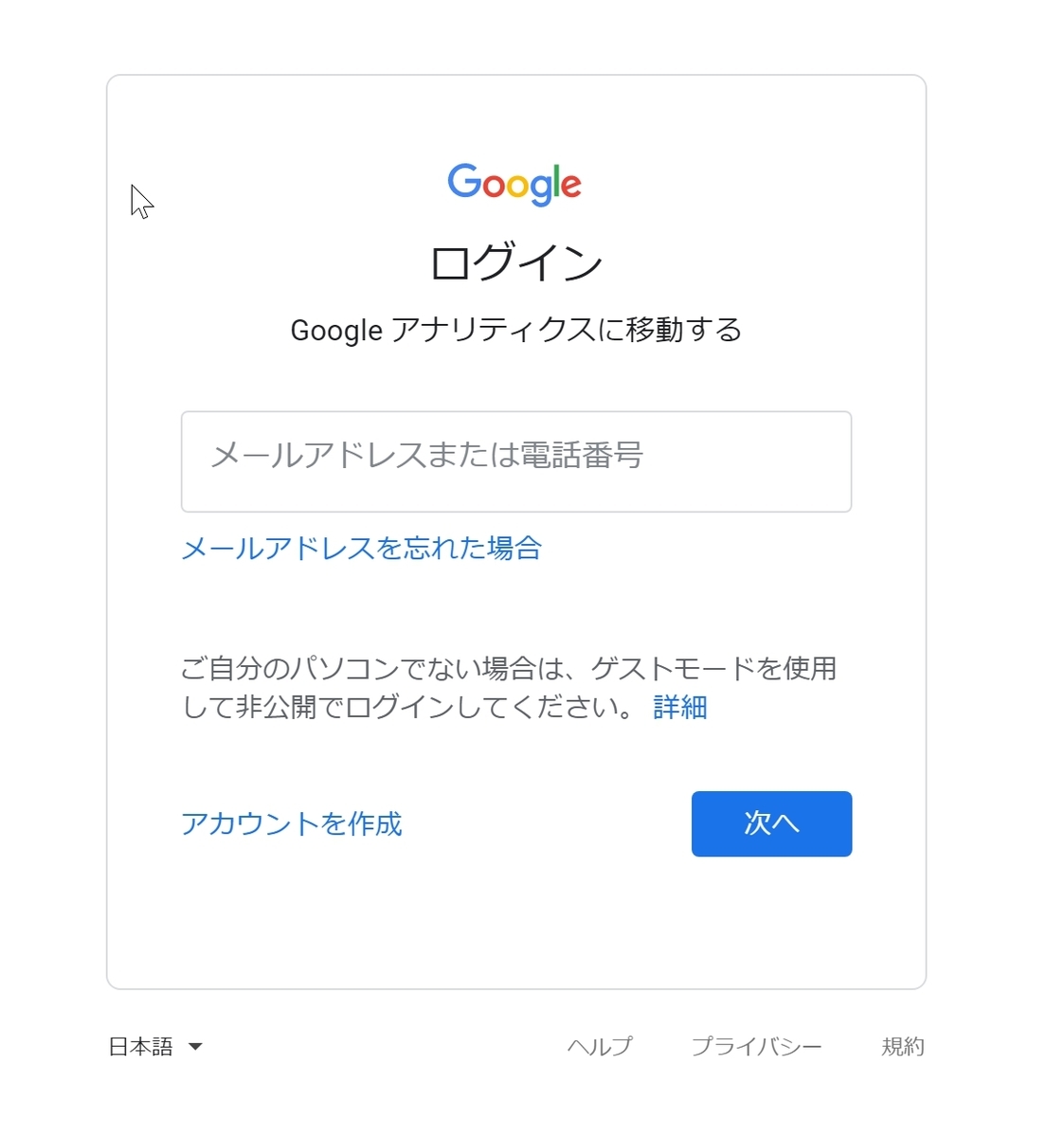
③申し込みを始める
初めての方はここで申込のステップが表示されるので、[お申込み]をクリックします。
④サイトの情報を入力する
サイトの名前やURLを入力し、[業種]や[レポートのタイムゾーン]を選択します。
[アカウント名]にはサイト名や企業名、プロジェクト名など自分で分かりやすいものを入力してください。
[データ共有設定]はチェックマークがついたままで構いませんので、社内のポリシーに沿って選択します。
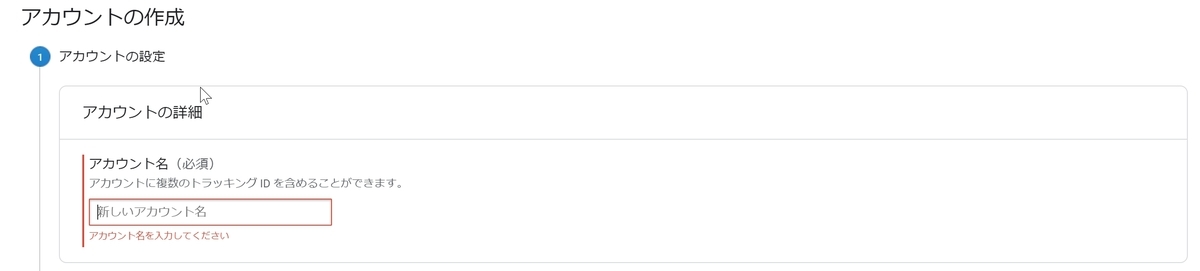
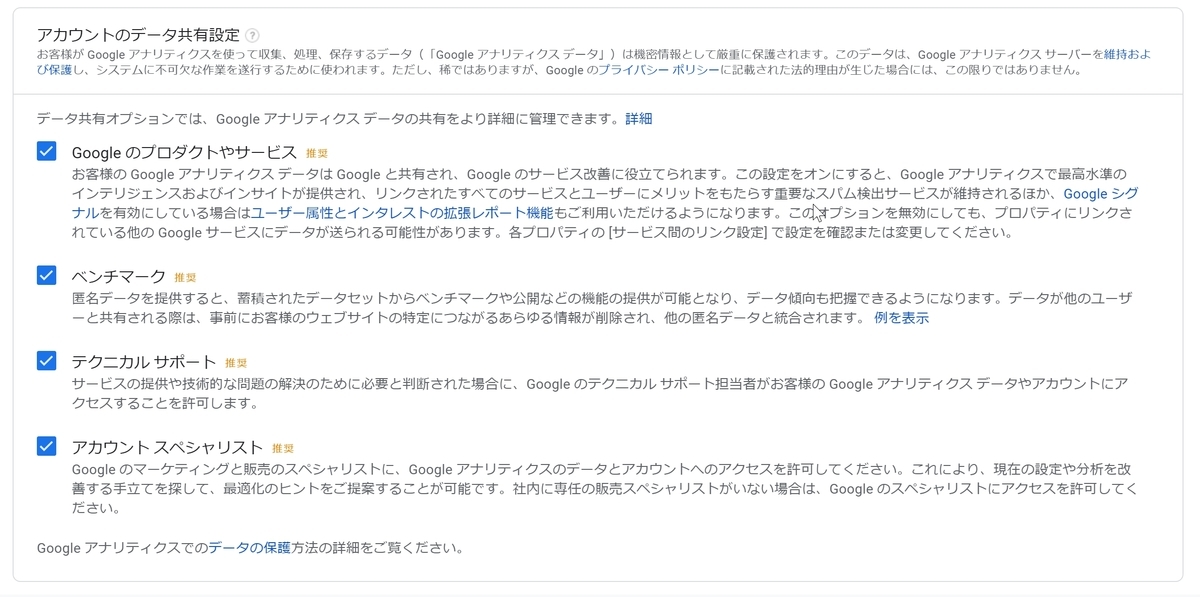
⑥トラッキングコードをコピーする
[Googleアナリティクスを利用規約]で[同意する]をクリックすると、UAから始まるトラッキングIDと共にトラッキングコードが発行されます。このトラッキングコードをすべて選択してコピーしてください。
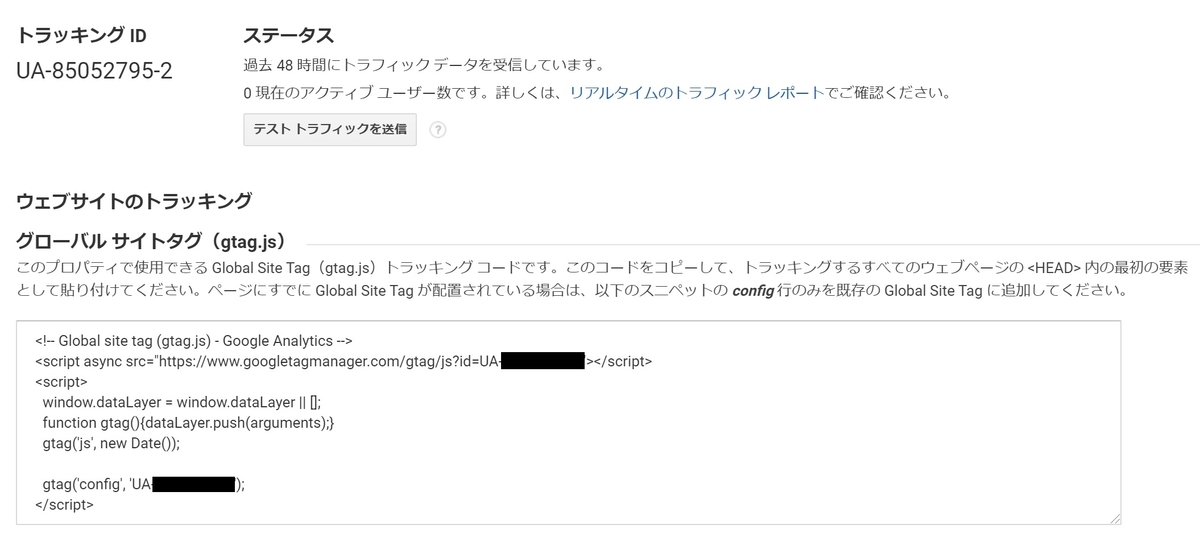
⑦トラッキングコードを貼り付ける
最後にサイト内のすべてのページの「</head>」直前にトラッキングコードを貼り付けてアップロードします。
トラッキングコードを1つのファイルで管理することもできますので、そちらは次回ご紹介していきます。
まとめ
今回はGoogleアナリティクスをサイトに導入するまでの手順をお話させていただきました。
簡潔にまとめますと、アカウントにログインしてお申し込みをクリック、サイトの情報を入力して得られたトラッキングコードをサイトの「</head>」直前に貼り付けて完了、という手順です。
次回はトラッキングコードを1つのファイルにまとめる方法もご紹介していきますので、そちらも参考にして頂ければと思います。
最後までお読みいただきありがとうございました。
次回もよろしくお願いいたします。


